Cómo configurar la unión de interfaz de red en RHEL 8 / Centos 8 Linux
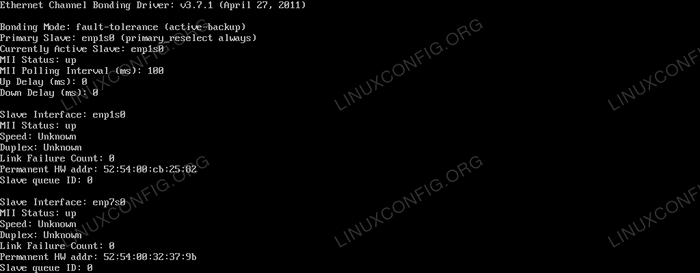
- 4974
- 415
- Sra. María Teresa Rentería
La vinculación de la interfaz de red consiste en la agregación de dos o más interfaces de red física, llamada esclavos, bajo una interfaz lógica llamada maestro o vínculo interfaz. Dependiendo del modo de unión, dicha configuración puede ser útil para lograr la tolerancia a las fallas y/o el equilibrio de carga. En este tutorial aprenderemos cuáles son los modos de unión disponibles y cómo crear una vinculación de red en Rhel 8 / Centos 8.
En este tutorial aprenderás:
- ¿Qué es la unión de interfaz de red?
- Cómo configurar la unión de interfaz de red en RHEL 8 / CentOS 8
- ¿Cuáles son los diferentes modos de unión?
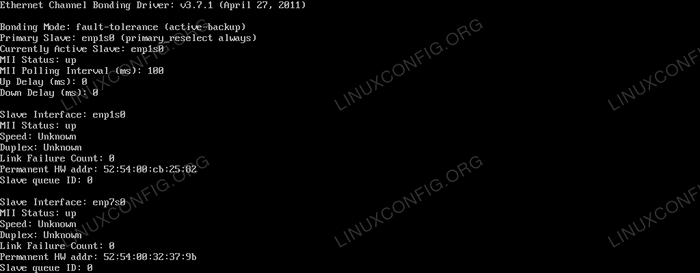
El estado de enlace visto por el núcleo de Linux
Requisitos y convenciones de software utilizados
| Categoría | Requisitos, convenciones o versión de software utilizada |
|---|---|
| Sistema | RHEL 8 / CENTOS 8 |
| Software | La utilidad NMTUI para controlar el Daemon NetworkManager. La aplicación está incluida en una instalación mínima del sistema. |
| Otro | Privilegios raíz para modificar la configuración del sistema |
| Convenciones | # - requiere que los comandos de Linux dados se ejecuten con privilegios raíz directamente como un usuario raíz o mediante el uso de sudo dominiops - Requiere que los comandos de Linux dados se ejecuten como un usuario regular no privilegiado |
Que modo de unión?
Básicamente hay 7 modos de unión que podemos usar:
Roble redondo
Los paquetes se distribuyen por igual, en orden secuencial, a todas las interfaces de esclavos (desde la primera hasta la última). Este modo proporciona equilibrio de carga y tolerancia a fallas, pero necesita soporte en los interruptores.
Copia de seguridad activa
Solo se usa la interfaz de esclavos primario. Si falla, se usa otro esclavo en su lugar. Solo proporciona tolerancia a fallas; No hay requisitos especiales.
Xor (exclusivo OR)
Los paquetes se transmiten y se asignan a una de las interfaces de esclavos dependiendo del hash de las direcciones MAC de origen y destino, calculadas con la siguiente fórmula:
[(Dirección MAC de origen Xor'd con la dirección MAC de destino) Módulo de esclavo]
Este modo proporciona tolerancia a fallas y equilibrio de carga.
Transmisión
Cuando se usa este modo, todos los paquetes se transmiten en todas las interfaces de esclavos, proporcionando tolerancia a fallas pero no equilibrándose de carga.
802.3ad
Este modo hace uso del IEEE 802.3ad agregación de enlaces que debe ser compatible con los interruptores. Crea grupos de agregación que comparten la misma velocidad y configuración dúplex. Transmite y recibe a todos los esclavos en el grupo activo. Proporciona equilibrio de carga y tolerancia a fallas.
Equilibrio de carga de transmisión adaptativa
Los paquetes salientes se transmiten a través de las interfaces de esclavos dependiendo de su carga, y el esclavo actual recibe el tráfico entrante. Si este último falla, otro esclavo se hace cargo de su dirección MAC. Este modo proporciona tolerancia a fallas y equilibrio de carga.
Equilibrio de carga adaptativa
Funciona como el Equilibrio de carga de transmisión adaptativa, pero también proporciona entrante equilibrando Arp (Protocolo de resolución de dirección) Negociación.
El entorno
En aras de este tutorial, trabajaremos en un sistema virtualizado de Red Hat Enterprise Linux 8. Para crear nuestra vinculación de red con la que trabajaremos nmtui, una utilidad de interfaz de usuario de texto utilizada para controlar el Gerente de Redes demonio. Sin embargo, las mismas operaciones se pueden realizar con el nmcli Utilidad de línea de comandos o mediante GUI con el Editor de conexión de Network Manager.
El sistema tiene actualmente dos éternet Enlaces, ENP1S0
y ENP7S0:
1: LO: MTU 65536 QDISC Estado de Noqueue Modo desconocido Grupo predeterminado QLEN 1000 Link/Loopback 00: 00: 00: 00: 00: 00 Brd 00: 00: 00: 00: 00: 00 2: ENP1S0: MTU 1500 QDISC FQ_CODEL Estado Modo APETRO Group predeterminado Predeterminado Qlen 1000 Enlace/Ether 52: 54: 00: CB: 25: 82 BRD FF: FF: FF: FF: FF: FF 3: ENP7S0: MTU 1500 QDISC FQ_CODEL MODO ESTADO UP Predeterminado Qlen 1000 Enlace/éter 52: 54: 00: 32: 37: 9b BRD FF: FF: FF: FF: FF: FF
Creando la vinculación de red
Como lo primero, eliminaremos las configuraciones existentes actuales para las interfaces de esclavos. Esto no es estrictamente necesario, ya que podríamos editar tales configuraciones en su lugar, pero para comenzar desde cero, procederemos de esta manera. Invocemos nmtui:
$ sudo nmtui
En el menú principal seleccionamos "Editar una conexión" y confirmar.
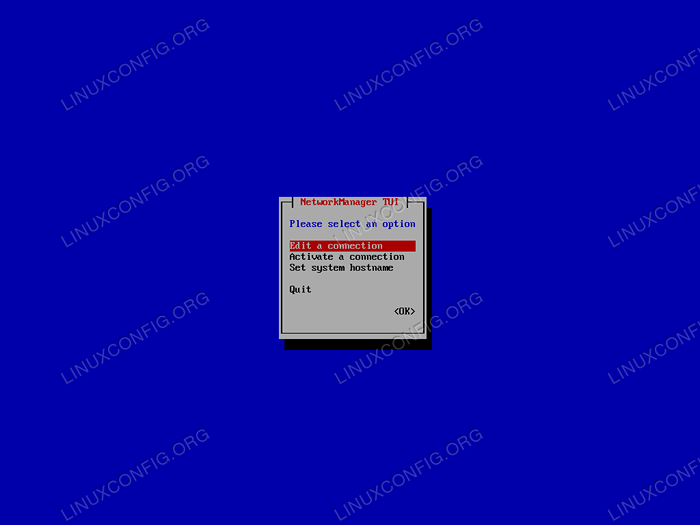
Menú principal nmtui.
Primero seleccionamos la conexión para eliminar en la lista y luego seguimos adelante . Finalmente confirmamos:
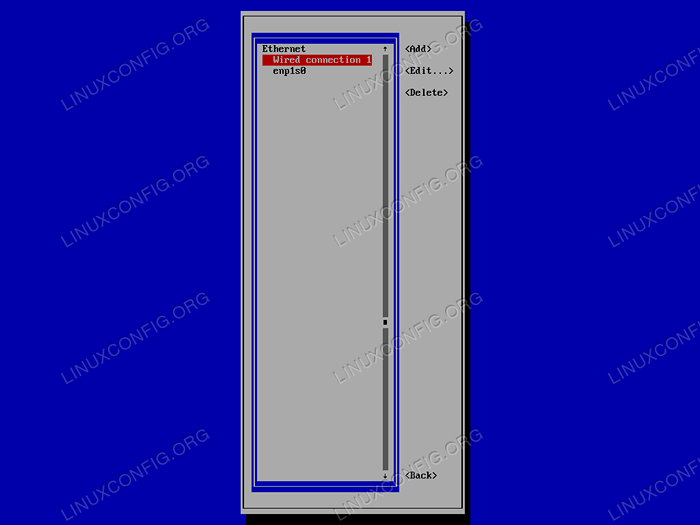
Lista de conexión NMTUI.
Finalmente, confirmamos que queremos eliminar la conexión:
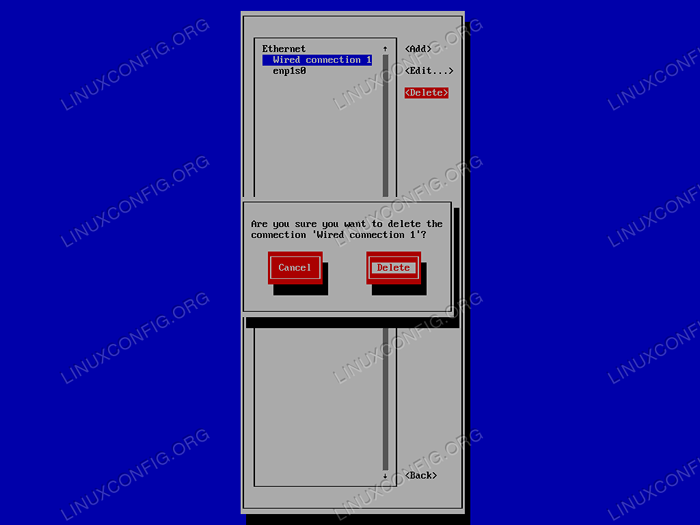
Solicitud de confirmación de NMTUI para eliminar una conexión existente.
Repetimos la operación para la otra interfaz. Una vez que eliminamos todas las configuraciones existentes, podemos crear el vínculo interfaz. Seleccionamos En el menú, y en la lista de tipos de conexión, elegimos Vínculo:
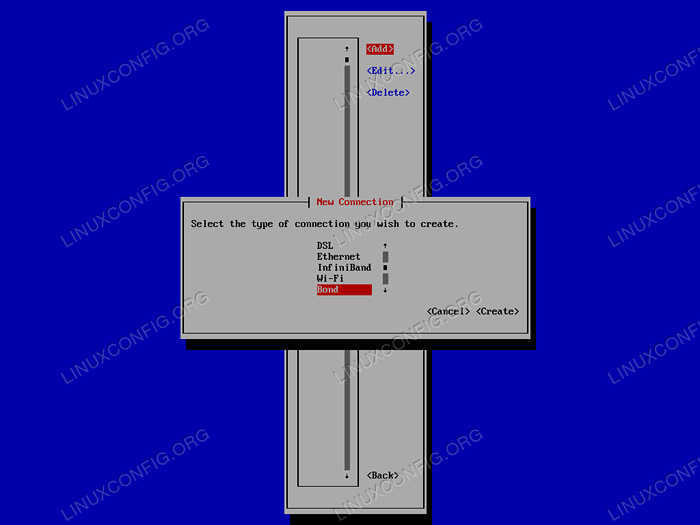
Menú de selección de tipo de conexión NMTUI.
Se abrirá una nueva ventana donde podamos configurar nuestra interfaz. En este caso, incluso si es totalmente opcional, usaré Bond0 Tanto como el perfil como el nombre del dispositivo. Sin embargo, la parte más importante es la selección de las interfaces de esclavos que se agregarán al enlace. En el Esclavos de unión Menú, haga clic en , y seleccione el tipo de conexión de esclavos para agregar, en este caso éternet.
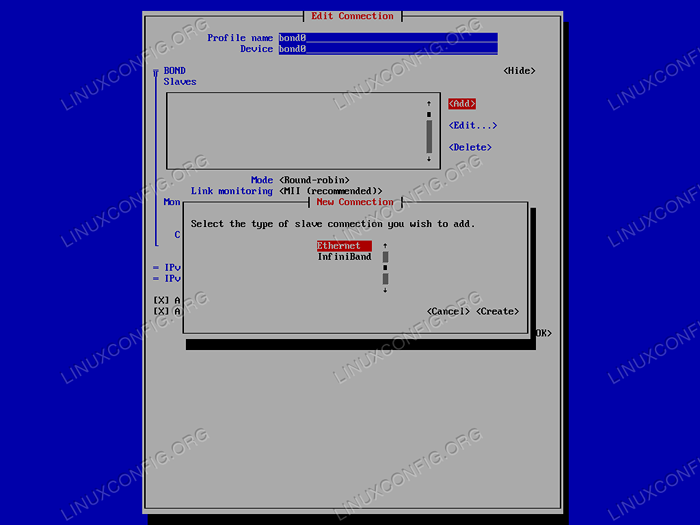
Menú nmtui para seleccionar el tipo de conexión esclava.
Ingrese el nombre del dispositivo, seleccione y confirma. La operación debe repetirse para cada una de las interfaces de esclavos.
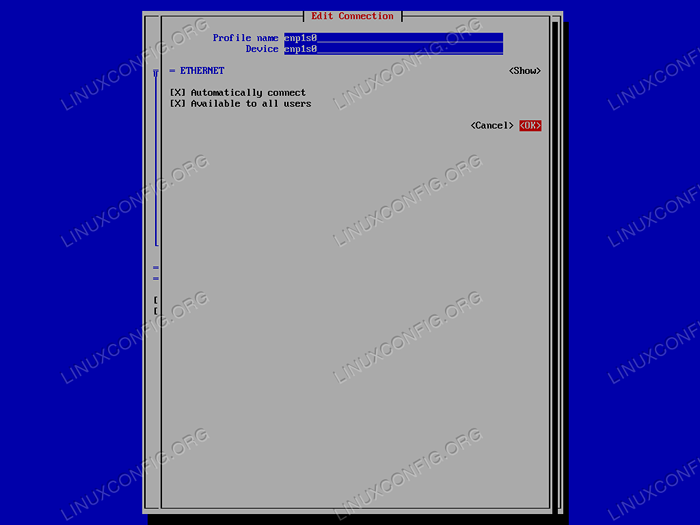
Interfaz NMTUI para editar conexión esclava.
El siguiente paso es seleccionar el modo de enlace: Por el bien de este tutorial, usaremos el Copia de seguridad activa uno. Seleccionamos la opción relacionada en el menú y en el campo "Primario" especificamos el nombre de la interfaz de esclavos primarios. Finalmente, solo seleccionamos Para confirmar la creación de la interfaz de enlace.
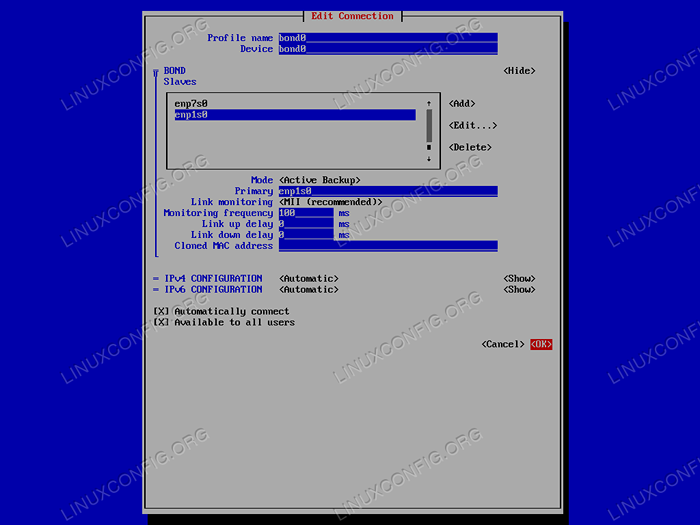
La configuración de enlace de red.
Ahora podemos salir del nmtui solicitud. Para verificar que la creación de vinculación fue exitosa, podemos lanzar el siguiente comando:
$ ip addr show bond0
El resultado es el siguiente:
4: Bond0: MTU 1500 QDISC Noqueue State Up Group predeterminado Qlen 1000 Enlace/Ether 52: 54: 00: CB: 25: 82 BRD FF: FF: FF: FF: FF: FF INET 192.168.122.164/24 BRD 192.168.122.255 alcance global dinámico global noprefixroute bond0 válido_lft 3304sec prefered_lft 3304sec inet6 fe80 :: 48: d311: 96c1: 89dc/64 enlace de alcance noprefixroute válido_lft prefered_lft para siempre
El ifcfg Los archivos de configuración relacionados con nuestra configuración se han generado dentro del /etc/sysconfig/network-scripts directorio:
$ ls/etc/sysconfig/network-scripts ifcfg-bond0 ifcfg-enp1s0 ifcfg-enp7s0
Para ver el estado actual del Bond0 interfaz como se ve por el núcleo, podemos ejecutar:
$ Cat/Proc/Net/Bonding/Bond0
La salida del comando se informa a continuación:
Controlador de unión de canal Ethernet: V3.7.1 (27 de abril de 2011) Modo de unión: tolerancia a fallas (Active-Backup) Esclavo primario: ENP1S0 (Primary_Reselect siempre) Actualmente esclavo activo: ENP1S0 MII ESTADO: Intervalo de votación MII UP (MS): 100 Retraso UP (MS): 0 Retraso hacia abajo (MS): 0 Interfaz de esclavos: ENP1S0 MII Estado: Velocidad Up: Duplex desconocido: Descallado de enlace desconocido Recuento: 0 Permanente HW ADDR: 52: 54: 00: CB: 25: 82 ID de cola de esclavos: 0 Interfaz de esclavos: ENP7S0 Estado de MII: Velocidad Up: Duplex desconocido: Descallado de enlace desconocido Recuento: 0 Permanente HW Addr: 52: 54: 00: 32: 37: 9B ID de cola de esclavos: 0
Podemos ver cómo ambas interfaces de esclavos están arriba, pero solo ENP1S0 está activo, ya que es el utilizado como esclavo principal.
Probar la copia de seguridad activa
¿Cómo podemos verificar que nuestra configuración funcione?? Podemos poner la interfaz esclava primaria hacia abajo y ver si la máquina todavía responde a pings. Para dejar la interfaz que ejecutamos:
$ sudo IP Link Set ENP1S0 Down
¿La máquina todavía responde?? Verifiquemos:
$ ping -c3 192.168.122.164 Ping 192.168.122.164 (192.168.122.164) 56 (84) bytes de datos. 64 bytes de 192.168.122.164: icmp_seq = 1 ttl = 64 time = 0.385 ms 64 bytes de 192.168.122.164: icmp_seq = 2 ttl = 64 time = 0.353 ms 64 bytes de 192.168.122.164: icmp_seq = 3 ttl = 64 time = 0.406 MS --- 192.168.122.164 Estadísticas de ping --- 3 paquetes transmitidos, 3 recibidos, 0% de pérdida de paquetes, tiempo 88 ms rtt min/avg/max/mdev = 0.353/0.381/0.406/0.027 MS
Lo hace! Veamos cómo cambió el estado del enlace:
Controlador de unión de canal Ethernet: V3.7.1 (27 de abril de 2011) Modo de unión: tolerancia a fallas (Active-Backup) Esclavo primario: ENP1S0 (Primary_Reselect siempre) Actualmente esclavo activo: ENP7S0 MII Estado: Intervalo de votación MII UP (MS): 100 Retraso UP (MS): 0 Retraso hacia abajo (MS): 0 Interfaz de esclavos: ENP1S0 MII Estado: Velocidad de caída: Duplex desconocido: Descallado de enlace desconocido Recuento: 1 HW Permanente ADD: 52: 54: 00: CB: 25: 82 ID de cola de esclavos: 0 Interfaz de esclavos: ENP7S0 Estado de MII: Velocidad Up: Duplex desconocido: Descallado de enlace desconocido Recuento: 0 Permanente HW Addr: 52: 54: 00: 32: 37: 9B ID de cola de esclavos: 0
Como puede ver, ya que bajamos la interfaz de esclavos primario (ENP1S0), el otro esclavo, ENP7S0 se usó como copia de seguridad y ahora es el actualmente activo. además, el Recuento de fallas de enlace para el esclavo primario aumentó, y ahora es 1.
Conclusiones
En este tutorial aprendimos qué es una unión de red y cuáles son las posibles formas de configurar un enlace de red. También creamos una unión de red entre dos interfaces Ethernet utilizando el Copia de seguridad activa modo. Con Red Hat Enterprise Linux 7, se ha introducido un nuevo concepto, equipo de red. En algunos aspectos, el equipo es similar a la vinculación, pero se implementa de manera diferente y tiene más feautures. Lo cubriremos en futuros artículos.
Tutoriales de Linux relacionados:
- Resolver el error de 'falla de segmentación' en Linux
- Cosas para instalar en Ubuntu 20.04
- Sistema colgado de Linux? Cómo escapar a la línea de comando y ..
- Cómo usar redes puentes con libvirt y kvm
- Una introducción a la automatización, herramientas y técnicas de Linux
- Mint 20: Mejor que Ubuntu y Microsoft Windows?
- Cómo instalar Kubernetes en Ubuntu 22.04 Jellyfish de Jammy ..
- Cómo instalar Kubernetes en Ubuntu 20.04 fossa focal Linux
- ¿Con qué frecuencia tiene que reiniciar su servidor de Linux??
- Cómo crear un clúster de Kubernetes

